1.5.1 Introdução ao Adobe Commerce as a Cloud Service
Ir para https://experience.adobe.com/. Verifique se você está no ambiente correto, que deve ser nomeado como --aepImsOrgName--. Clique em Commerce.

1.5.1.1 Crie sua instância ACCS
Você deverá ver isso. Clique em + Adicionar instância.
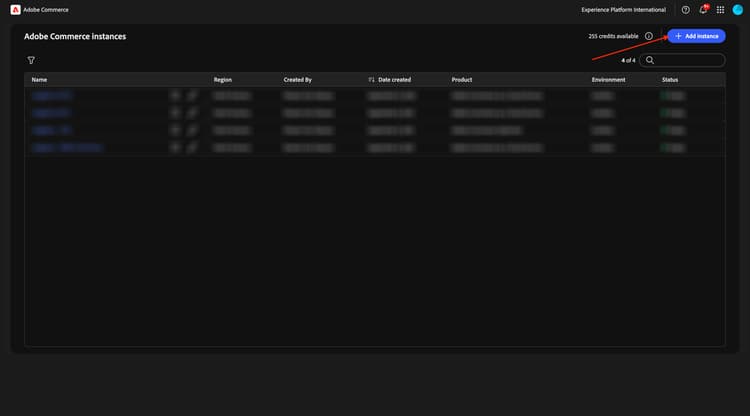
Preencha os campos desta forma:
- Nome da instância:
--aepUserLdap-- - ACCS - Ambiente:
Sandbox - Região:
North America
Clique em Adicionar instância.
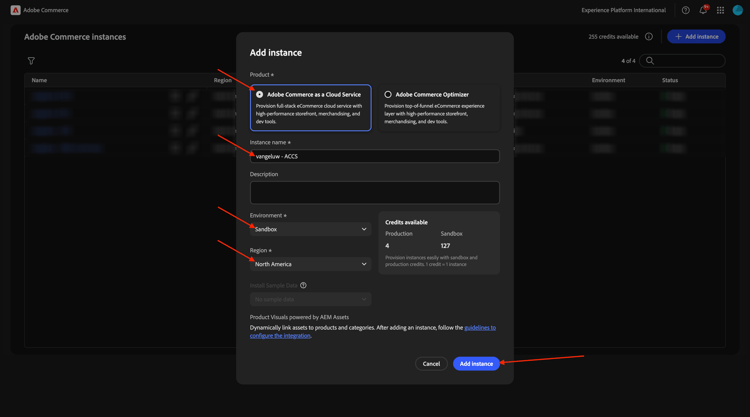
Sua instância está sendo criada. Isso pode levar de 5 a 10 minutos.
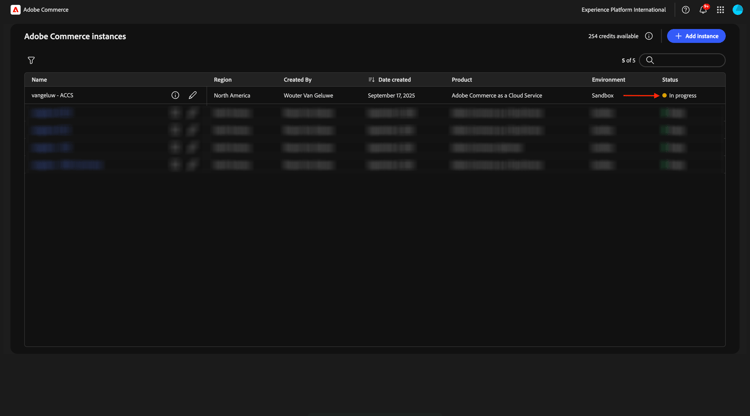
Quando a instância estiver pronta, clique na instância para abri-la.
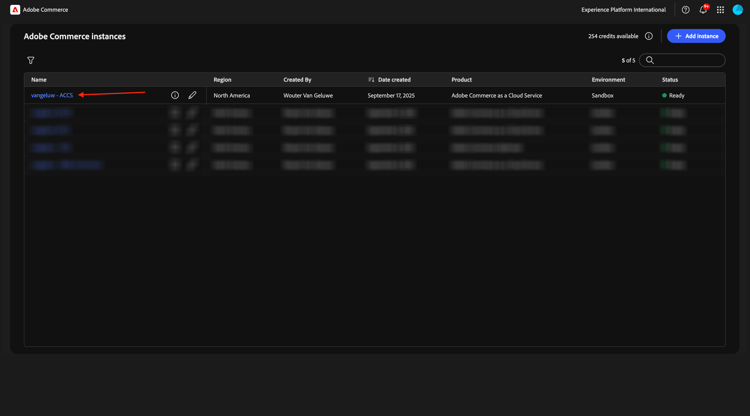
1.5.1.2 Configurar o armazenamento do CitiSignal
Você deverá ver isso. Clique em Entrar com o Adobe ID e faça logon.
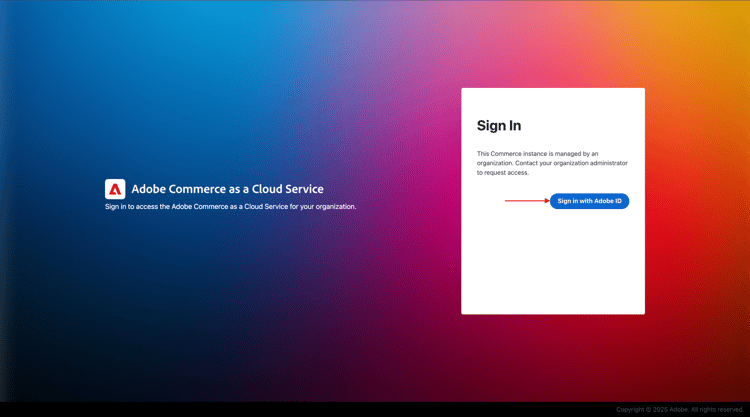
Depois de fazer logon, você deverá ver esta página inicial. O primeiro passo é configurar a loja do CitiSignal no Commerce. Clique em Lojas.
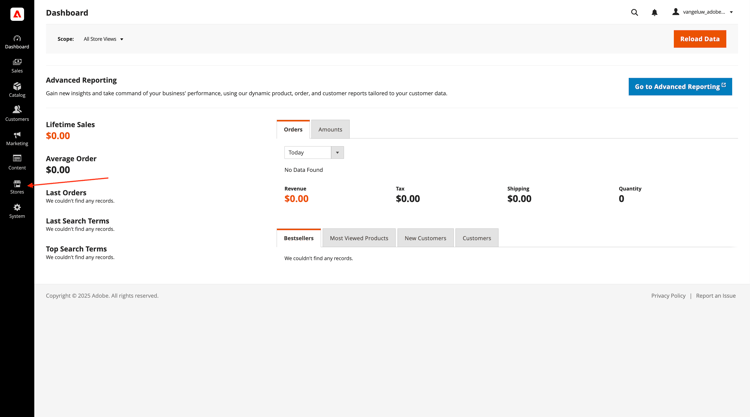
Clique em Todas as lojas.
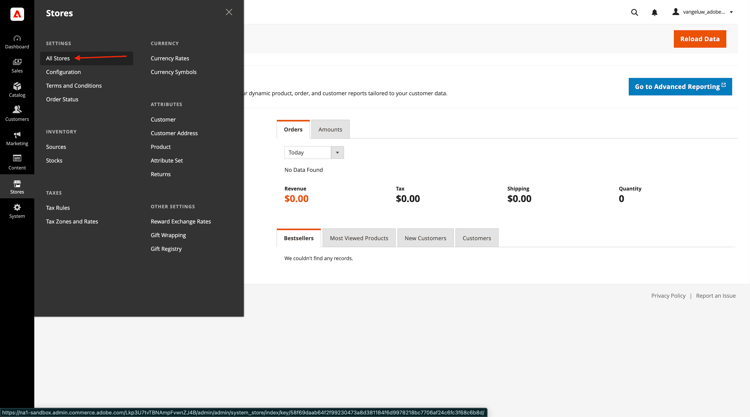
Clique em Criar Site.
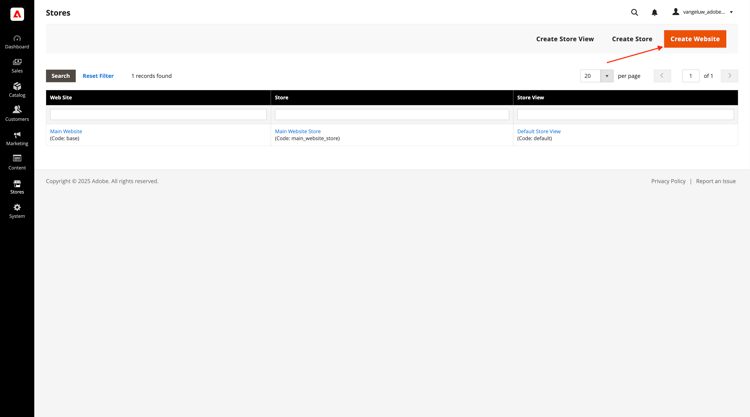
Preencha os campos desta forma:
- Nome:
CitiSignal - Código:
citisignal
Clique em Salvar Site.
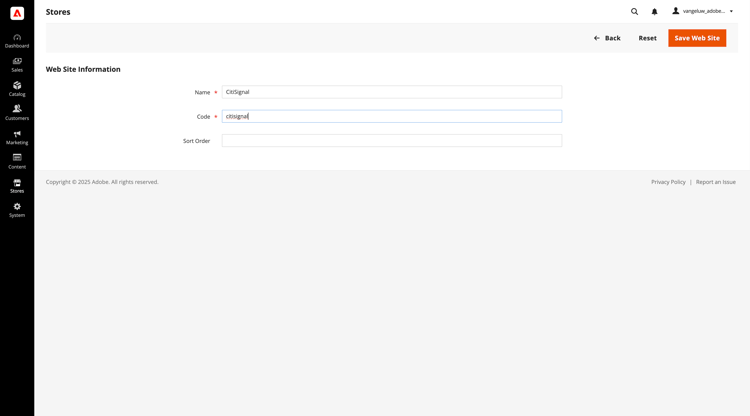
Você deveria voltar aqui. Clique em Criar armazenamento.
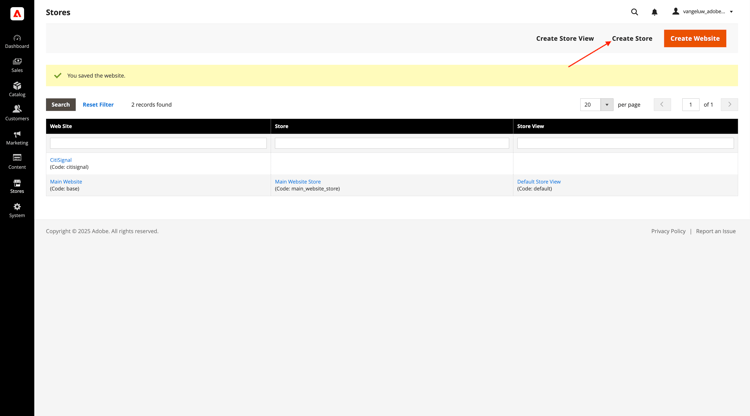
Preencha os campos desta forma:
- Site:
CitiSignal - Nome:
CitiSignal - Código:
citisignal - Categoria raiz:
Default Category
Clique em Salvar armazenamento.

Você deveria voltar aqui. Clique em Criar Exibição de Loja.
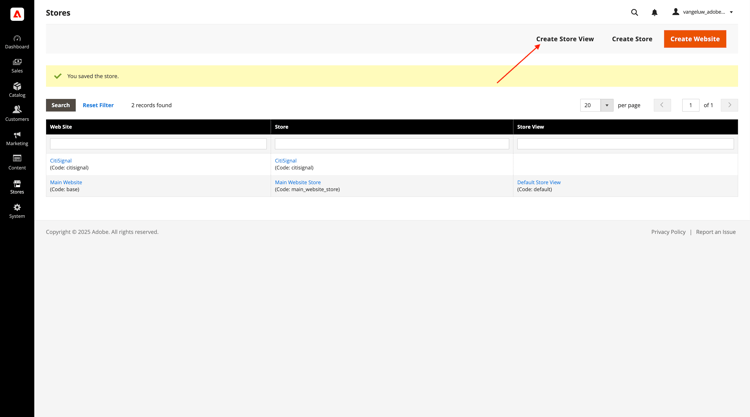
Preencha os campos desta forma:
- Armazenamento:
CitiSignal - Nome:
CitiSignal - Código:
citisignal - Status:
Enabled
Clique em Salvar Exibição da Loja.
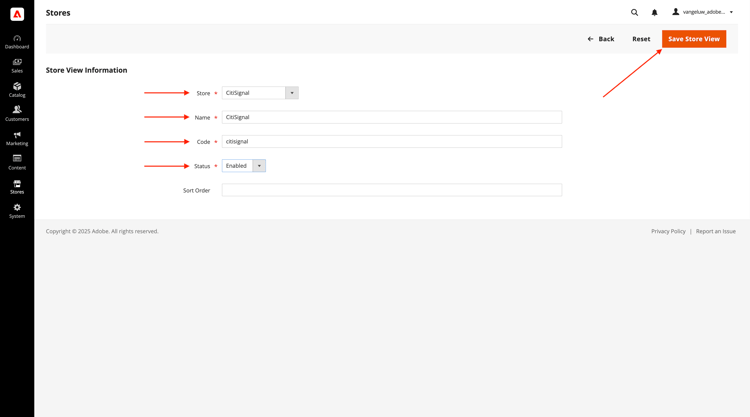
Você deverá ver essa mensagem. Clique em OK.
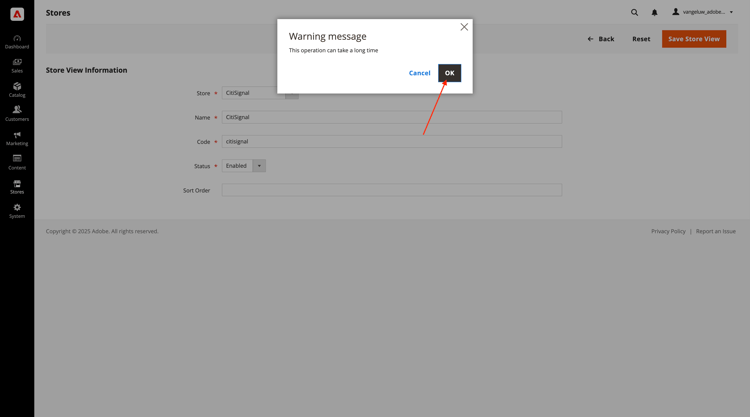
Você deveria voltar aqui. Clique no site CitiSignal para abri-lo.
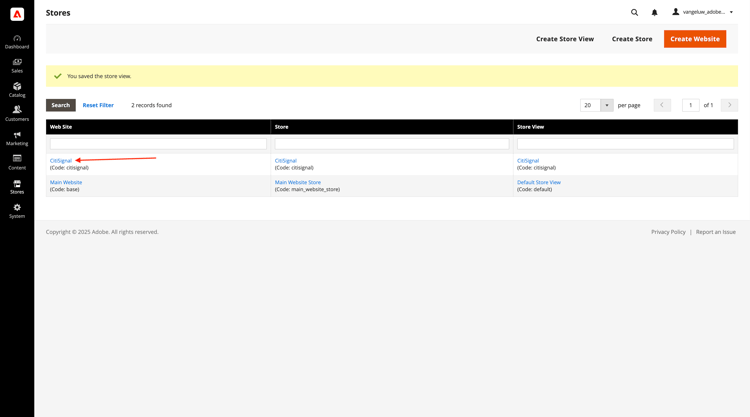
Marque a caixa de seleção para definir este site como o site padrão.
Clique em Salvar Site.
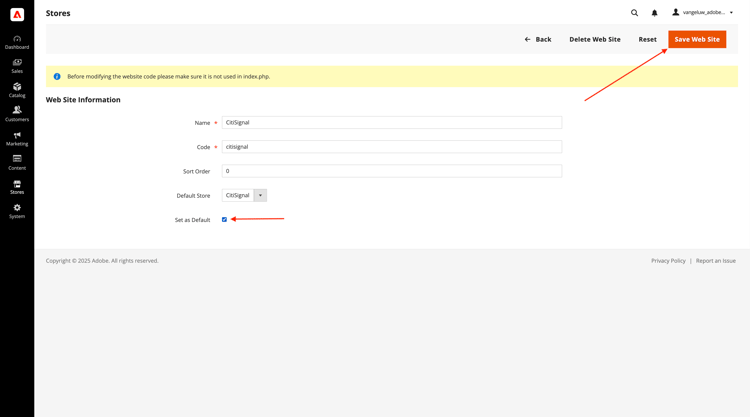
Você deveria voltar aqui.
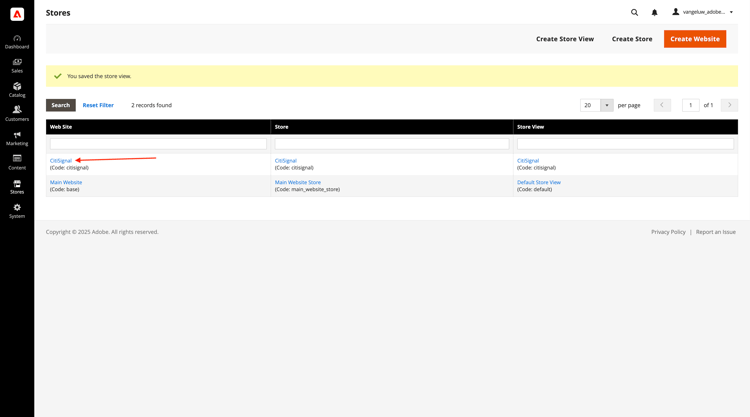
1.5.1.3 Configurar Categorias e Produtos
Vá para Catálogo e selecione Categorias.
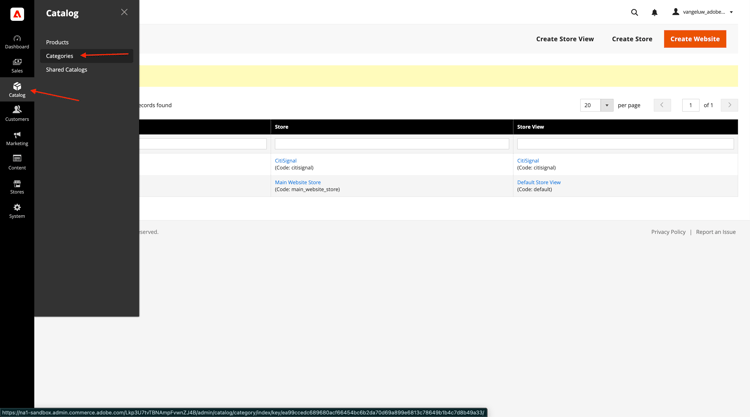
Selecione Categoria Padrão e clique em Adicionar Subcategoria.
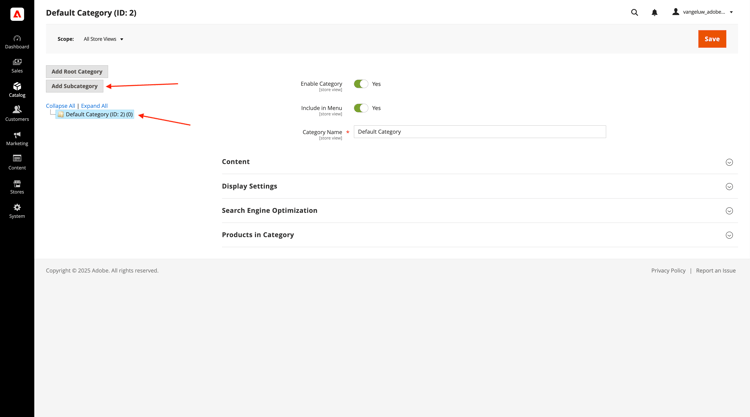
Insira o nome Phones e clique em Salvar.

Selecione Categoria padrão e clique novamente em Adicionar subcategoria.
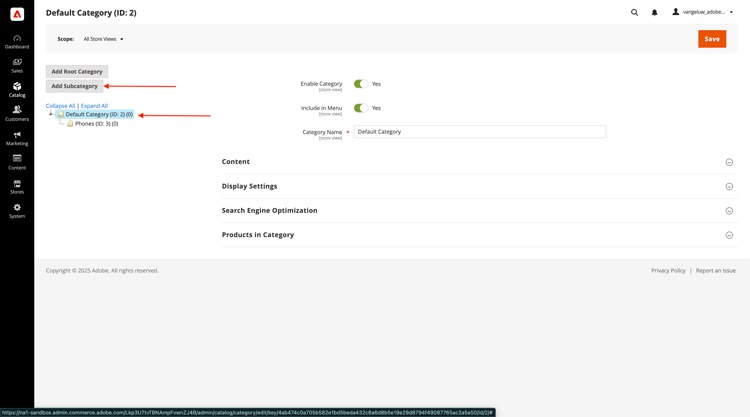
Insira o nome Watches e clique em Salvar.
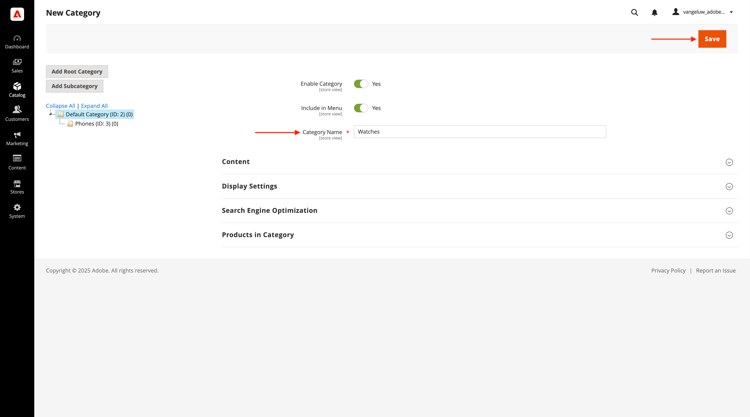
Em seguida, você deve criar duas categorias.
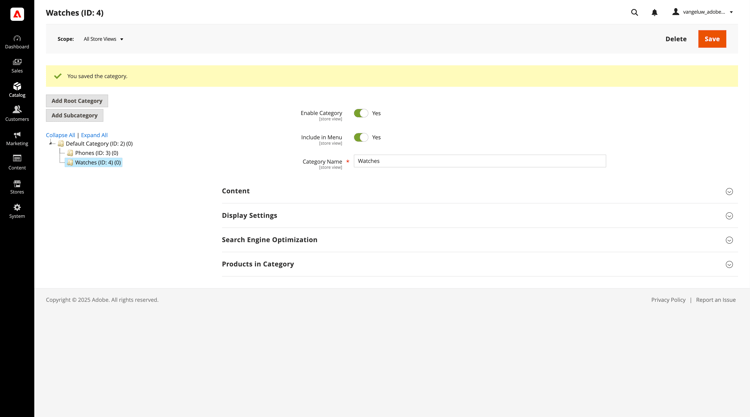
Em seguida, vá para Catálogo e selecione Produtos.
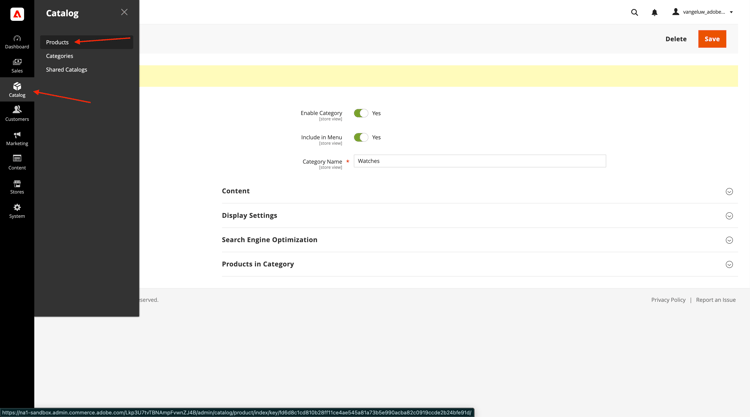
Você deverá ver isso. Clique em Adicionar produto.
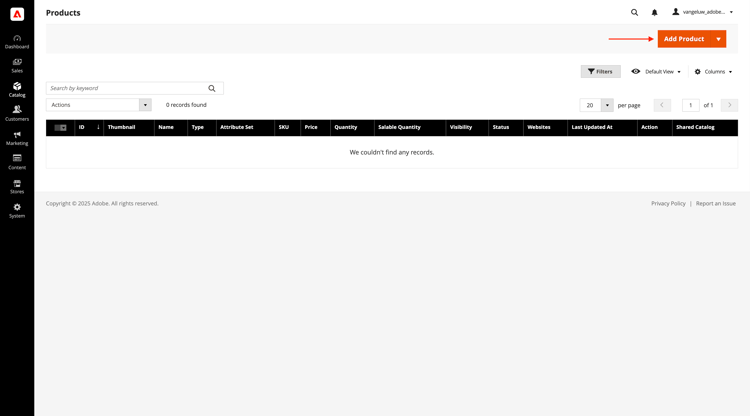
Configure seu produto da seguinte maneira:
- Nome do Produto:
iPhone Air - SKU:
iPhone-Air - Preço:
999 - Quantidade:
10000 - Categorias: selecione
Phones
Clique em Salvar.

Role para baixo até Configurações e clique em Criar configurações.
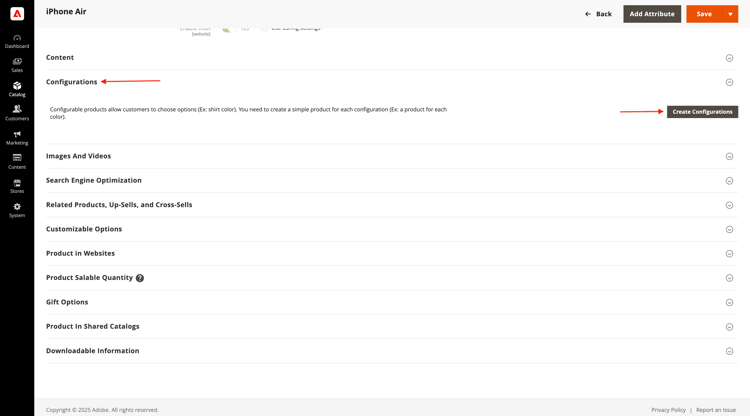
Você deverá ver isso. Clique em Criar Novo Atributo.

Defina o Rótulo Padrão como Storage e clique em Adicionar Opção em Gerenciar Opções.
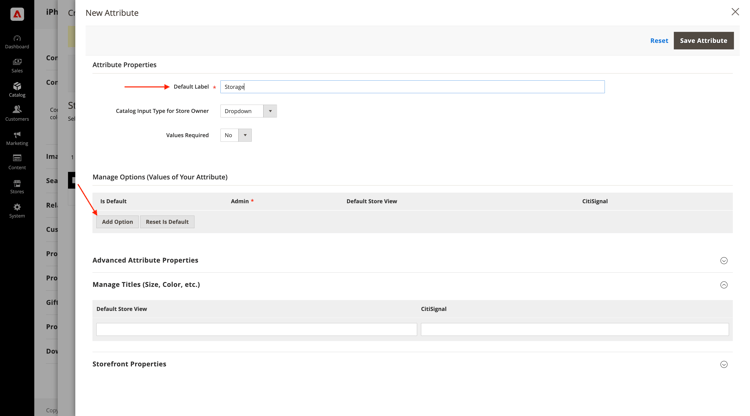
Configure a primeira opção usando o nome 256GB em todas as três colunas e clique novamente em Adicionar Opção.
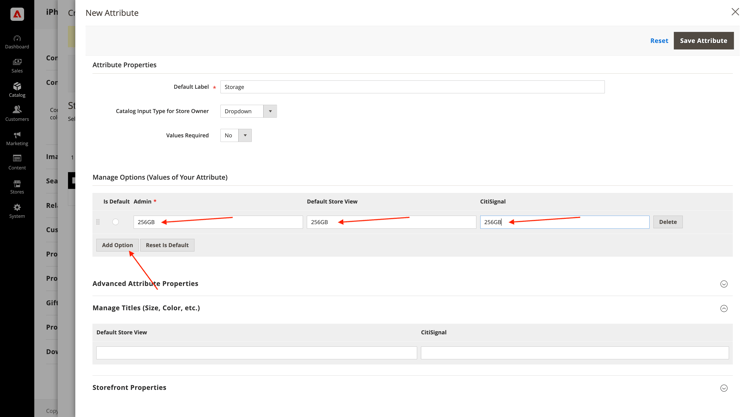
Configure a segunda opção usando o nome 512GB em todas as três colunas e clique novamente em Adicionar Opção.
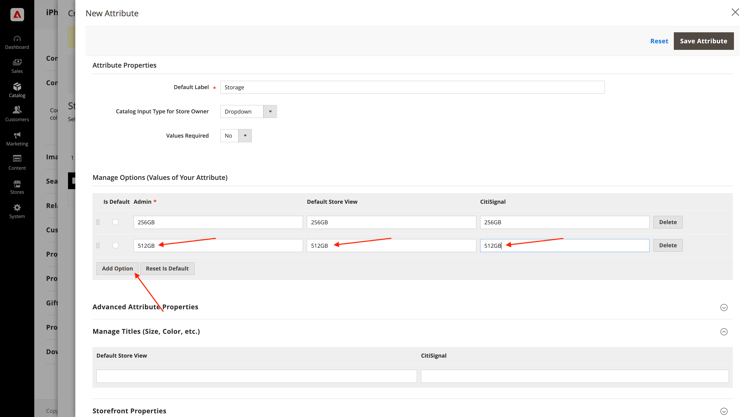
Configure a terceira opção usando o nome 1TB em todas as 3 colunas.
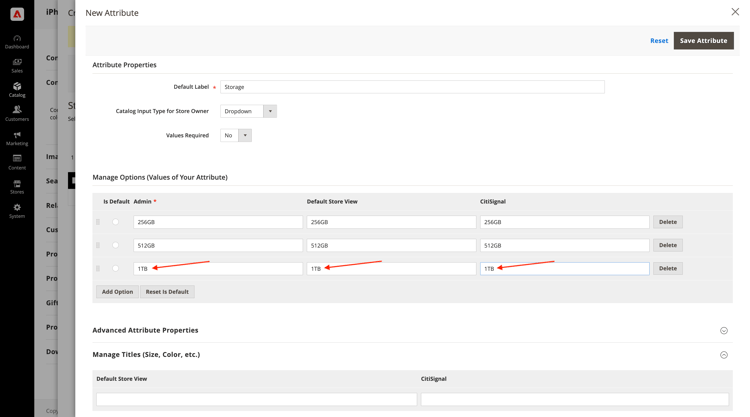
Role para baixo até Propriedades da vitrine. Defina as seguintes opções como Sim:
- Usar na Pesquisa
- Permitir Marcas do HTML na Loja
- Visível nas Páginas do Catálogo na Loja
- Uso na Listagem de Produtos
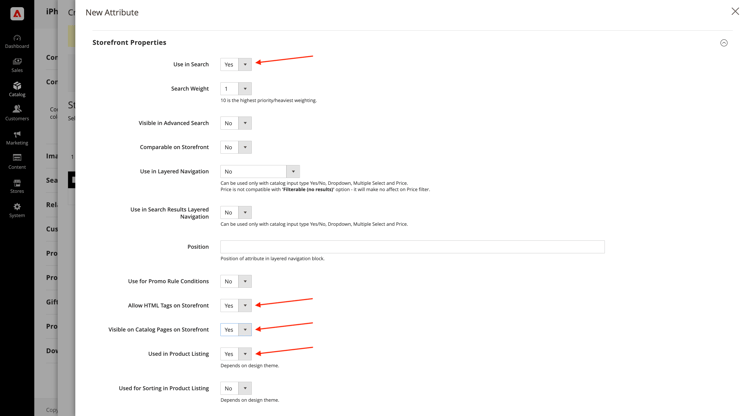
Role para cima e clique em Salvar Atributo.
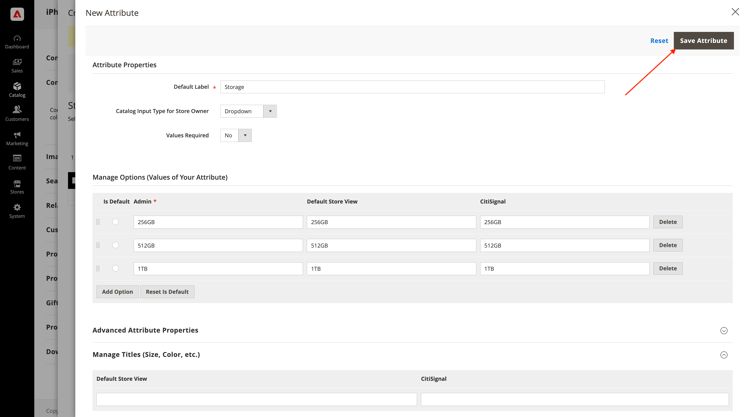
Você deverá ver isso. Selecione ambos os atributos para cor e armazenamento e clique em Avançar.
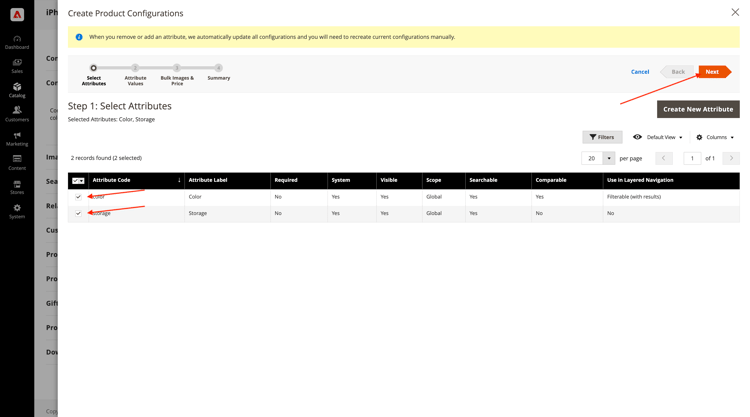
Você deverá ver isso. Agora é necessário adicionar as opções de cor disponíveis. Para fazer isso, clique em Criar novo valor.
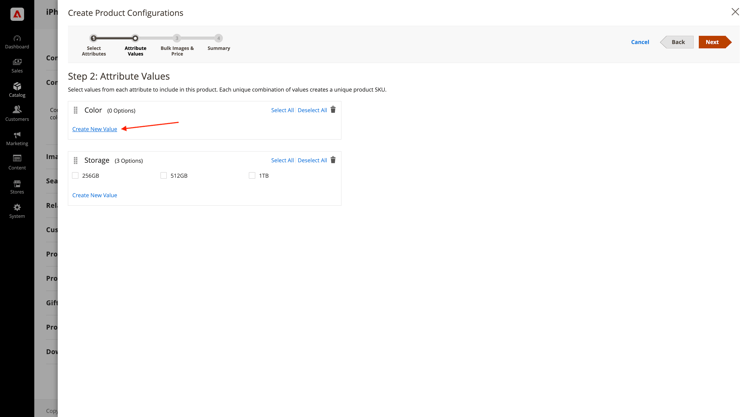
Insira o valor Sky-Blue e clique em Criar novo valor.
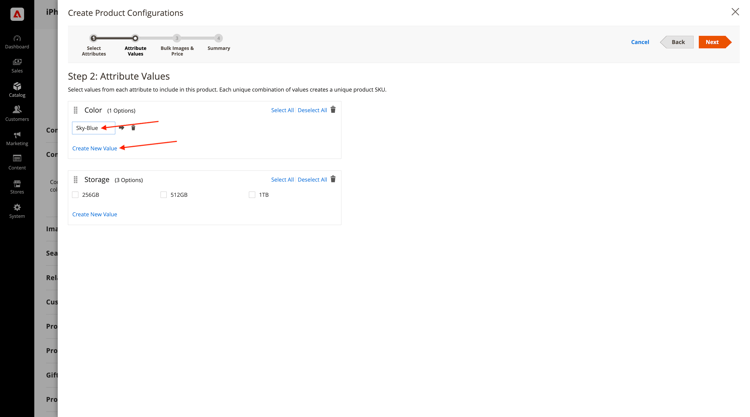
Insira o valor Light-Gold e clique em Criar novo valor.
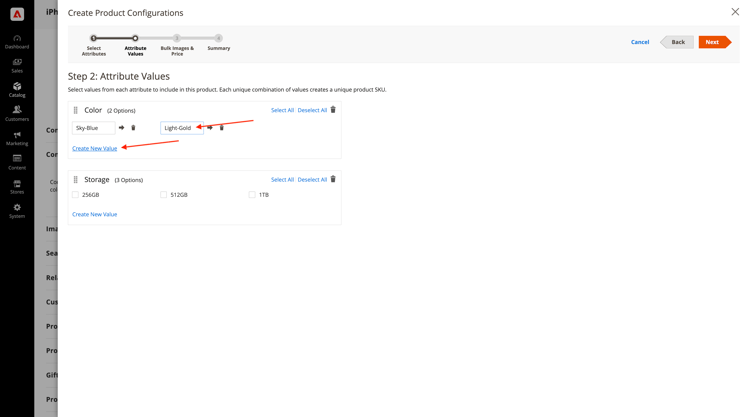
Insira o valor Cloud-White e clique em Criar novo valor.
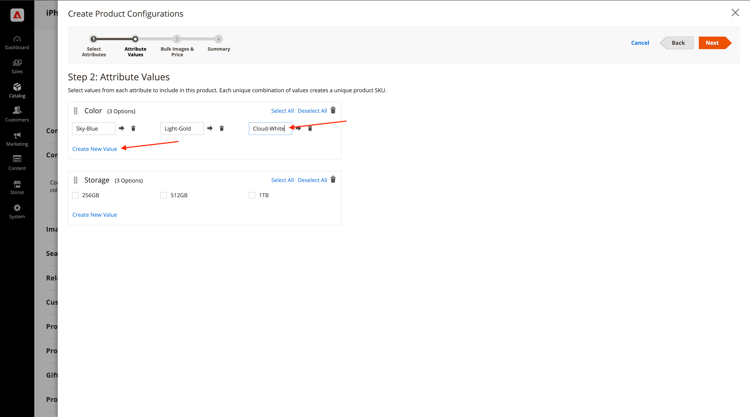
Insira o valor Space-Black. Clique em Selecionar tudo
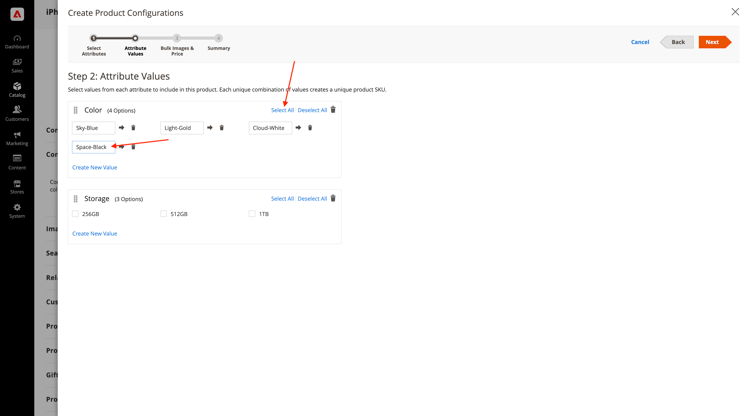
Selecione todas as 3 opções em Armazenamento e clique em Avançar.
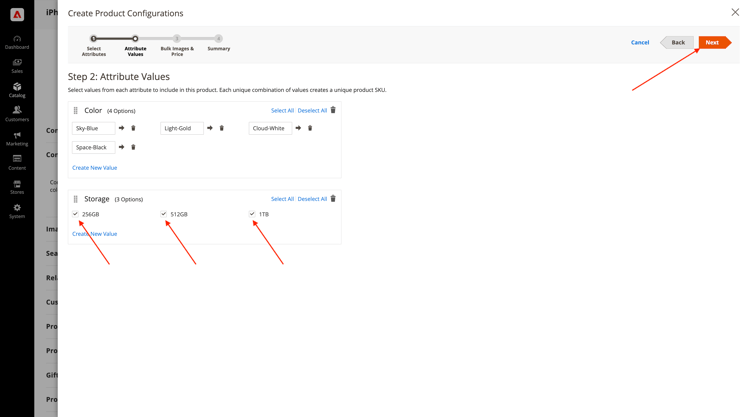
Mantenha as configurações padrão e clique em Avançar.
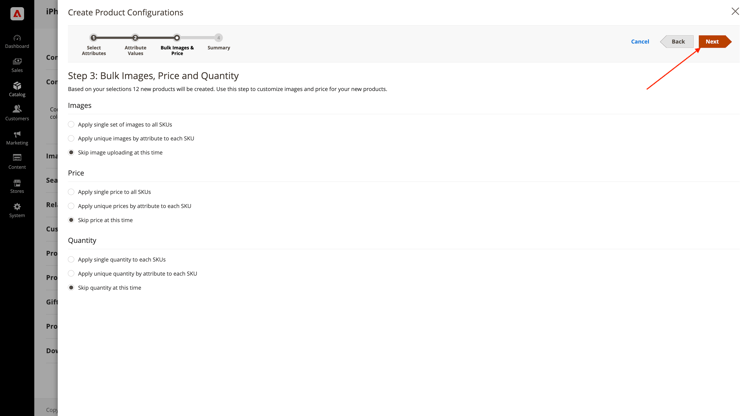
Você deverá ver isso. Clique em Gerar Produtos.
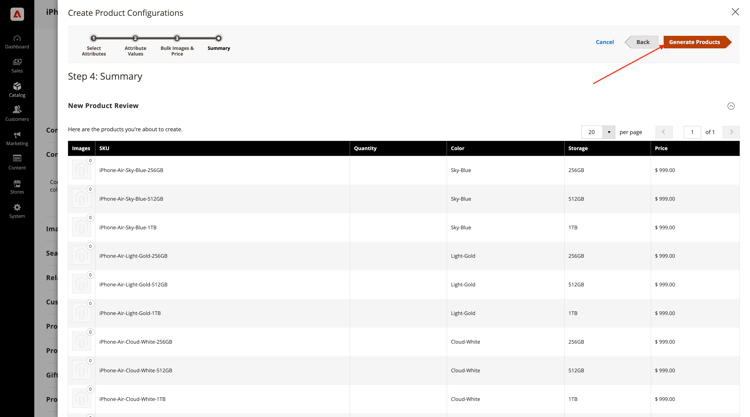
Defina a Quantidade de cada produto para 10000. Clique em Salvar.
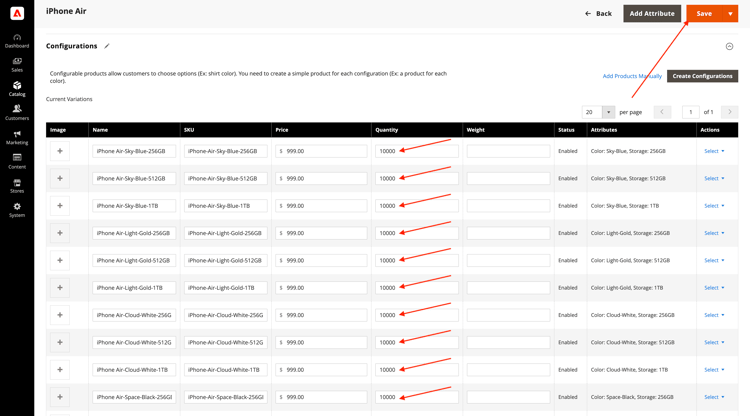
Role para baixo até Produto em Sites e marque a caixa de seleção CitiSignal.
Clique em Salvar.
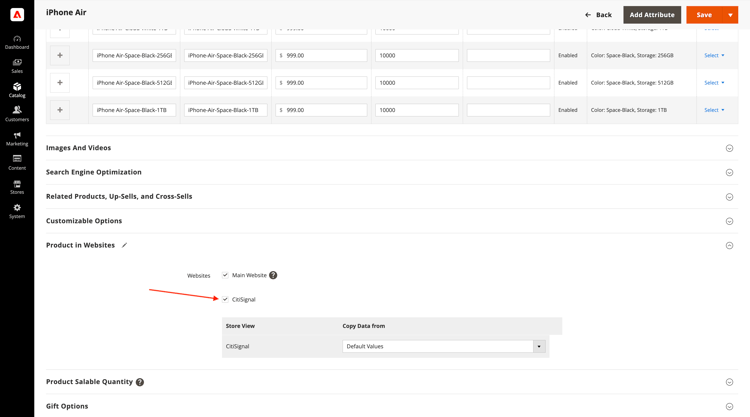
Clique em Confirmar.
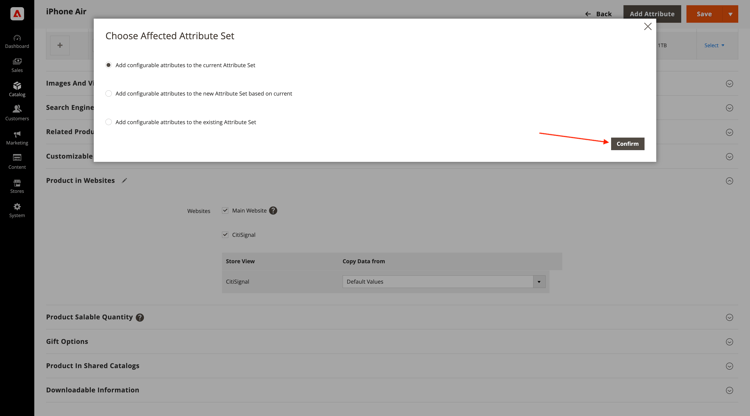
Você deverá ver isso. Clique em Voltar.
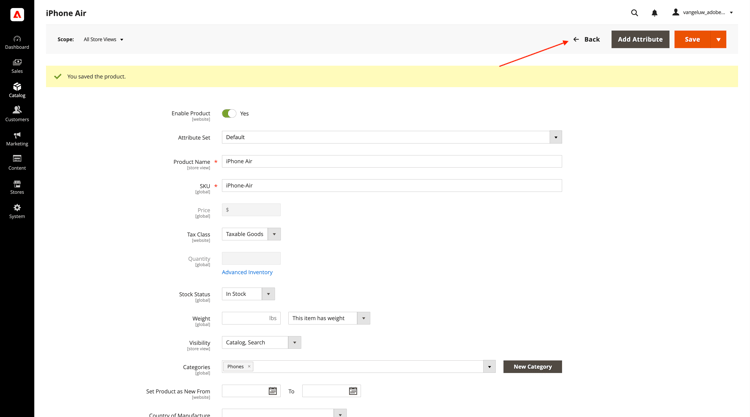
Agora você verá o produto iPhone Air e suas variações no Catálogo de Produtos.
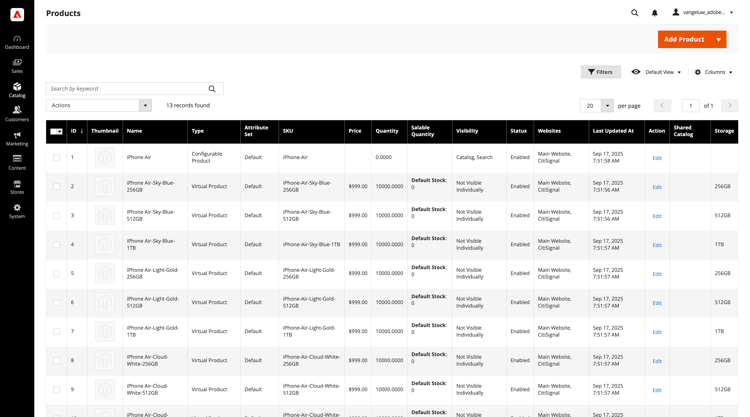
Próxima etapa: Conectar o ACCS à Loja AEM Sites CS/EDS
Voltar para o Adobe Commerce as a Cloud Service